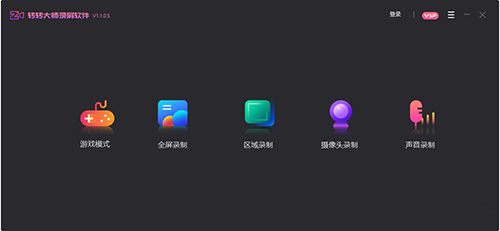
软件特点
1、横屏、竖屏视频录制自由选择;2、悬浮窗快捷操作简单方便;
3、视频剪辑、合并等编辑操作全搞定;
4、支持高清视频直接录制;
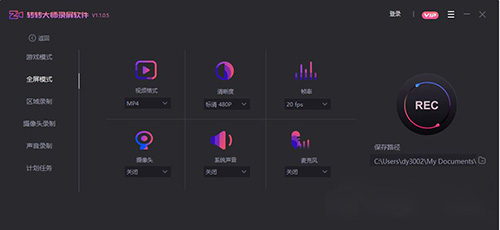
软件功能
1、灵活控制录屏的开始和结束2、完美支持录制声音或者解说
3、不同录制方向以供自由选择
4、视频质量,清晰度自由切换
5、剪辑,字幕,配音随意编辑
6、一键上传,分享到社交网络
转转大师录屏使用方法
1、知识兔点击桌面的快捷方式,运行后进入主界面,在这里可以选择录屏的方式。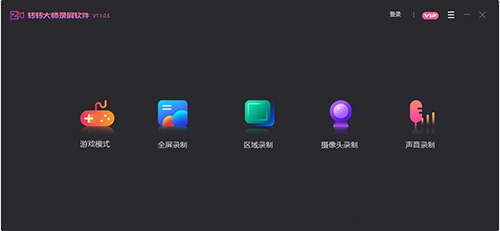
2、【游戏模式】和【全屏模式】的使用方式差不多,知识兔可以在这里选择录制后转换的视频格式、清晰度及帧率,知识兔还能选择是否录制麦克风、系统声音和摄像头界面;
3、知识兔在右侧可以设置录制视频的保存位置,知识兔点击【REC】开始录制。
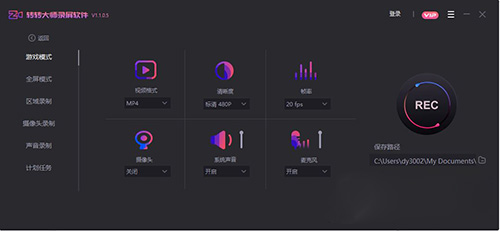
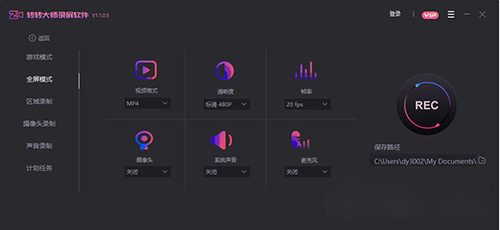
4、知识兔点击【视频列表】浏览先前录制的视频。

不想录制时知识兔点击红色正方形停止录制,若只是暂时停止知识兔点击最左侧的暂停键即可。
5、知识兔点击计划任务可以制定录制计划,设定任务的名字及时间与模式,知识兔还能选择是否每天开启,全部确认后知识兔点击创建。
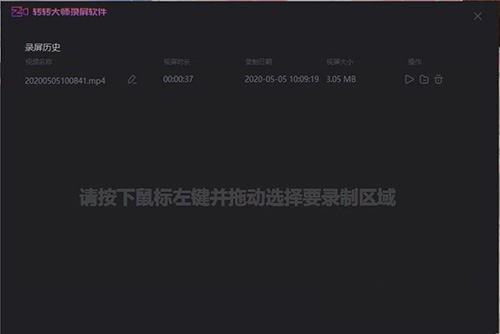
6、知识兔点击【区域录制】后会让你拖选要录制的区域,左键拖动选择即可。>
下载仅供下载体验和测试学习,不得商用和正当使用。
下载体验